Есть две части этого процесса. Во-первых, вы должны позволить клиентам публиковать их список желаемых покупок через RSS-канал. Затем, вы должны поощрить клиента, чтобы он отправил свой список друзьям.
Однако тогда возникает вопрос: "Почему кто-нибудь подпишется на RSS-канал клиента, чтобы получать его список желаемых покупок?
Клиент может делиться своим списком желаемых покупок. В следующем скриншоте, обратите внимание на кнопку Share Wishlist (Поделиться списком желаемых покупок):
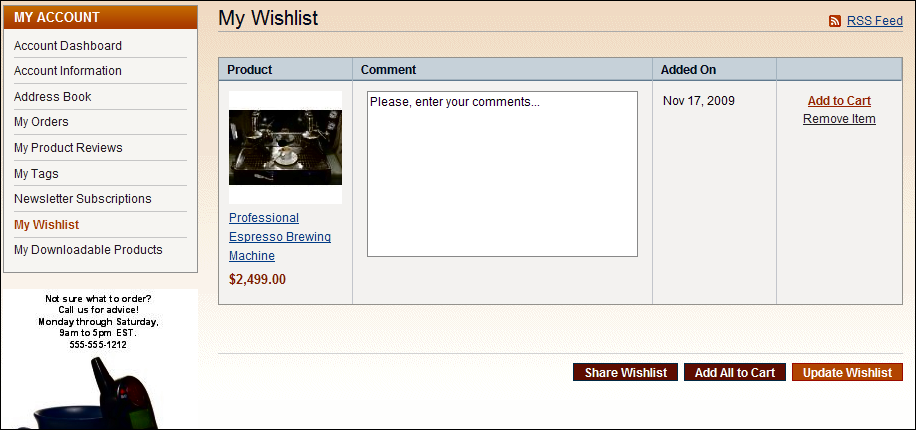
Когда клиент нажимает на эту кнопку, он попадает на страницу, где он / она может отправить
сообщение тому, с кем он хочет поделиться списком желаемых покупок:
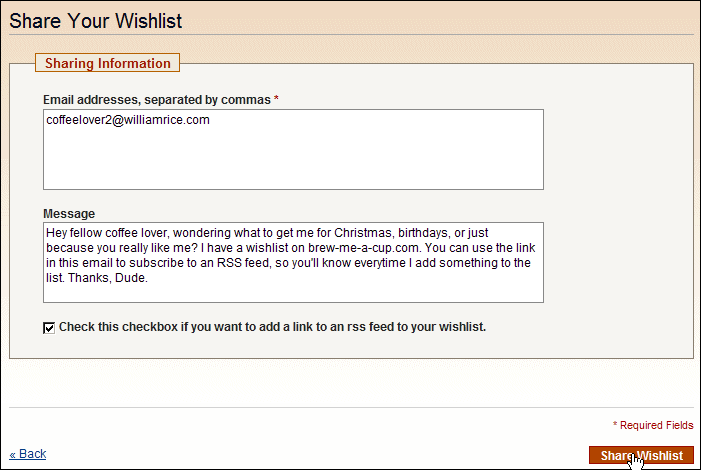
Обратите внимание на флажок, который добавляет RSS ссылку к сообщению. Первая процедура, описанная ниже, размещает там это флажок.
Теперь мы знаем, почему кто-то подпишется на список желаемых покупок ваших клиентов: потому что ваш клиент послал им сообщение с предложением о подписке. Однако, возникает другой вопрос, на который вы должны ответить "Как ваши клиенты узнают, что они могут предложить своим друзьям подписаться на их список желаемых покупок?" Короткий ответ: Вы должны рекламировать списки желаемых покупок и RSS каналы, и это описано во второй процедуре.
Приступая к работе
Во второй части этой процедуры необходимо иметь доступ к файлам Magento. Вы должны иметь возможность редактировать эти файлы на сервере. Вы можете использовать любой текстовый редактор, например WordPad, или редактор HTML, например DreamWeaver.
Как это сделать ...
В этом разделе мы включим канал и настроим страницу, где клиент подписывается на канал.
Давайте начнем с разрешения использования RSS-канала для списка желаемых покупок ваших клиентов:
1. Выберите System → Configuration → RSS Feeds (Система→Конфигурация→RSS-каналы).
2. В поле Enable RSS (Включить RSS), в разделе Rss Config (Конфигурация Rss) выберите Enable (Включить). Вы должны это сделать, чтобы разрешить использование какого-либо из RSS-каналов.
3. В разделе Wishlist (Список желаемых покупок), в поле Enable RSS (Включить RSS) выберите Enable (Включить). Это позволит добавить RSS ссылку на страницу списка желаемых покупок вашего клиента.
4. Сохраните конфигурацию.
5. Теперь, когда ваш клиент использует страницу Share Your Wishlist (Поделитесь своим списком желаемых покупок), он / она увидит флажок, чтобы добавить к сообщению список как RSS канал. Далее, мы должны информировать и поощрять своих клиентов, чтобы они использовали эту функцию.
6. Давайте еще раз посмотрим на страницу клиента My Wishlist (Мой список желаемых покупок):
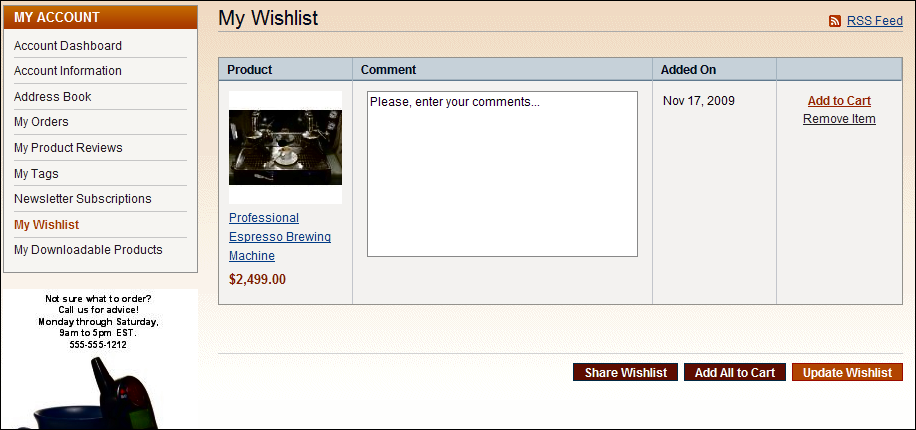
7. Это было бы эффективным местом для информирования клиентов о том, что он / она может просить друзей подписаться на RSS канал для получения списка желаемых покупок. Для этого нам нужно будет изменить шаблон для этой страницы. Это вторая часть этого процесса.
Вы получите предупреждающее сообщение: "Вы собираетесь создать новую тему". Формат вашего интернет-магазина, терминология, цветовая гамма, стили шрифтов и изображения, контролируется его темой. Создание совершенно новой темы для вашего сайта, выходит за рамки этой книги. Более подробную информацию по этой теме вы найдете в книге Magento Designer's Guide от Packt.
Тем не менее, в этой процедуре, мы будем создавать новую тему с 1 файлом: страницей My Wishlist (Мой список желаемых покупок). Мы будем настраивать эту страницу. Magento будет использовать тему по умолчанию для каждой другой страницы в вашем магазине, за исключением той, которую мы настроим. Это даст вам некоторую практику с темами и поможет вам решить, хотите ли вы глубже изучить настройки тем.
Теперь давайте посмотрим на создание новой темы и добавление сообщения на страницу My Wishlist (Мой список желаемых покупок):
1. Предполагаем, что вы используете стандартную тему Magento, тогда найдите файл
\app\design\ frontend\default\default\template\wishlist\view.phtml
Вам не нужно ничего делать с ним. Просто найдите его и убедитесь, что у вас есть доступ к нему.
2. Создайте новый каталог для новой темы. В нашем примере мы назвали новую тему coffee2. Таким образом, мы создали эту структуру каталогов:
\app\design\frontend\default\coffee2\template\wishlist\.
Обратите внимание, что нам необходимо создать целую структуру каталогов, состоящую из трех новых каталогов. В директории \app\design\frontend\default, мы создали новый каталог с названием нашей темы, coffee2. Затем под coffee2, мы создали каталог template. Наконец, в template, мы создали каталог wishlist.
3. Скопируйте файл view.phtml из каталога, который вы смотрели на шаге 1 в каталог, который вы только что создали.
4. Откройте view.phtml в текстовом редакторе или HTML редакторе.
5. Обратите внимание на эти строки. Вы можете использовать функцию поиска текстового редактора для поиска слова endforeach:
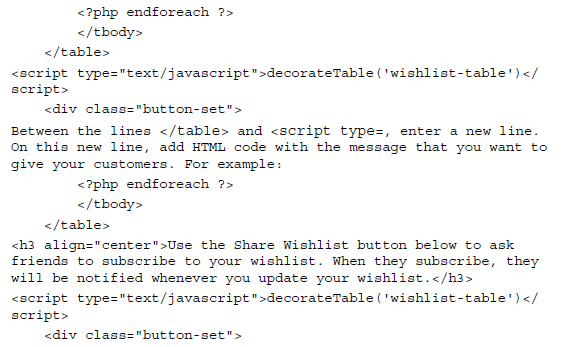
6. Сохраните файл.
7. 1. Выберите System → Configuration → RSS Feeds (Система→Конфигурация→RSS-каналы). Отобразится страница конфигурации.
8. В выпадающем списке Current Configuration Scope (Текущая область действия конфигурации) в верхнем левом углу страницы, выберите свой магазин.
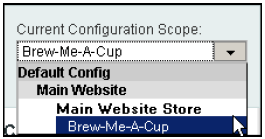
9. В меню слева выберите Design (Дизайн).
10. В разделе Themes (Темы), рядом с Templates (Шаблоны), снимите флажок с флажок с Use website (Использует веб-сайт). Сейчас ваш сайт, вероятно, использует тему по умолчанию.

11. Сотрите название шаблона, которое находится в поле, и введите имя шаблона, который вы создали.

12. Сохраните настройки.
13. Просмотрите результат в вашем магазине.
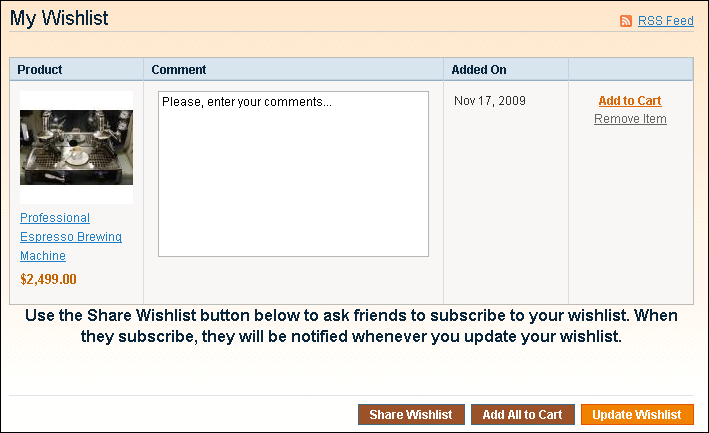
Как это работает ...
На данный момент, у вас есть новый шаблон, который состоит из одного файла, view.phtml, который вы только что редактировали. За ближайшие несколько шагов, вы скажете Magento использовать этот новый шаблон. Это означает, что всякий раз, когда Magento отображает страницу, он будет проверять это шаблон сначала на предмет наличия формата, стиля и содержания страницы. Если Magento не найдет страницу в этом формате, то он будет использовать формат по умолчанию. Так как этот шаблон состоит только из одного файла для каждой страницы, кроме этой страницы, Magento будет использовать формат по умолчанию.

 Вход
Вход Регистрация
Регистрация Помощь
Помощь

